VS简明教程(VS安装、系统建议设置、软件设置、新建工程、发行、编译建议)、VS Code简明教程(安装、汉化、配置python环境、安装插件、新建并运行python程序)
初学C和Python的看过来!C:VS简明教程(VS安装、系统建议设置、软件设置、新建工程、发行、编译建议)、Python:VS Code简明教程(安装、汉化、配置python环境、安装插件、新建并运行python程序)
1.安装
官网下载安装器,工作负荷选择如下(假如只用C,且只为学习语言),安装位置建议是不要改,改也可以
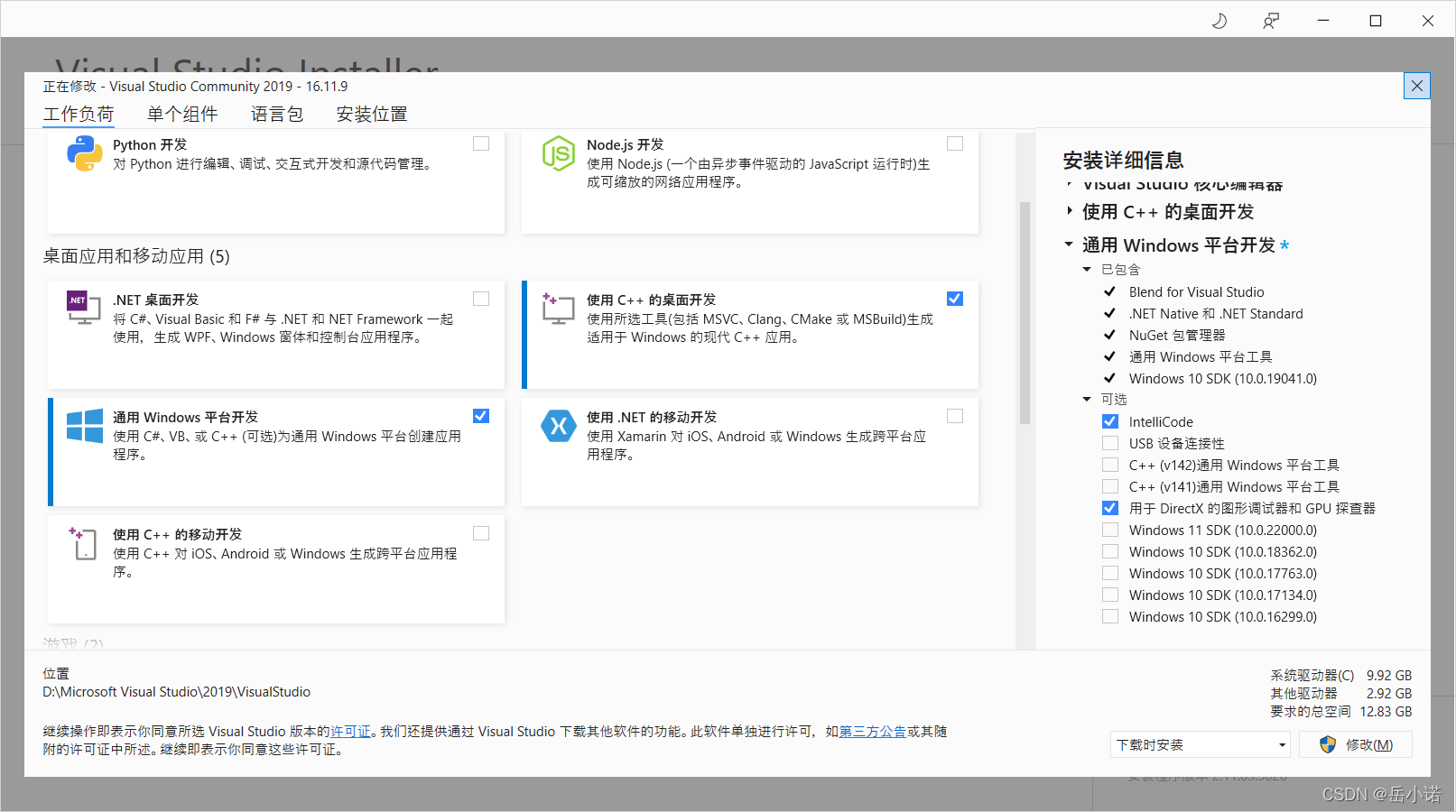
安装位置参考:
备注
某些工具和 SDK 对于安装位置有不同规则。 即使选择另一位置,这些工具和 SDK 也会安装在系统驱动器上。
提示
如果系统驱动器是固态硬盘 (SSD),建议你将核心产品保留在系统驱动器上。 原因? 当使用 Visual Studio 进行开发时,将从大量文件进行读取并写入大量文件,这会增加磁盘 I/O 活动。 最好选择最快的驱动器来处理负载。
2.系统建议的一些设置
首先文件管理器里打开“文件扩展名“和”隐藏的项目“
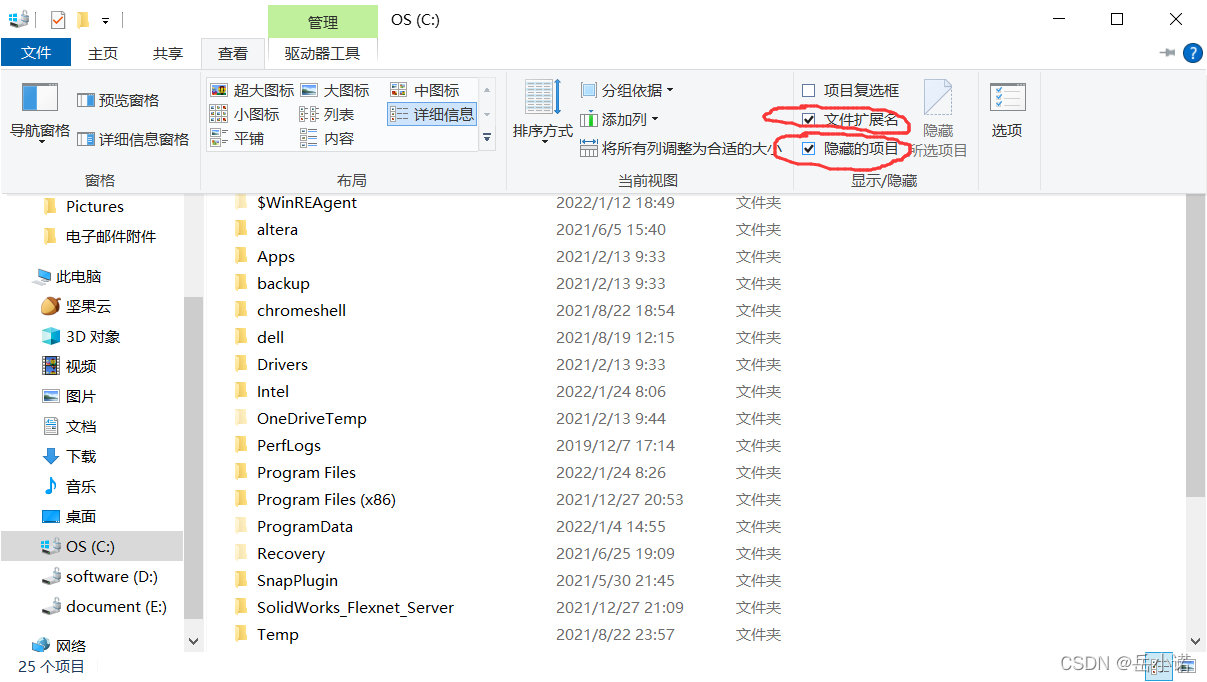
打开”Windows安全中心“,进行如下设置
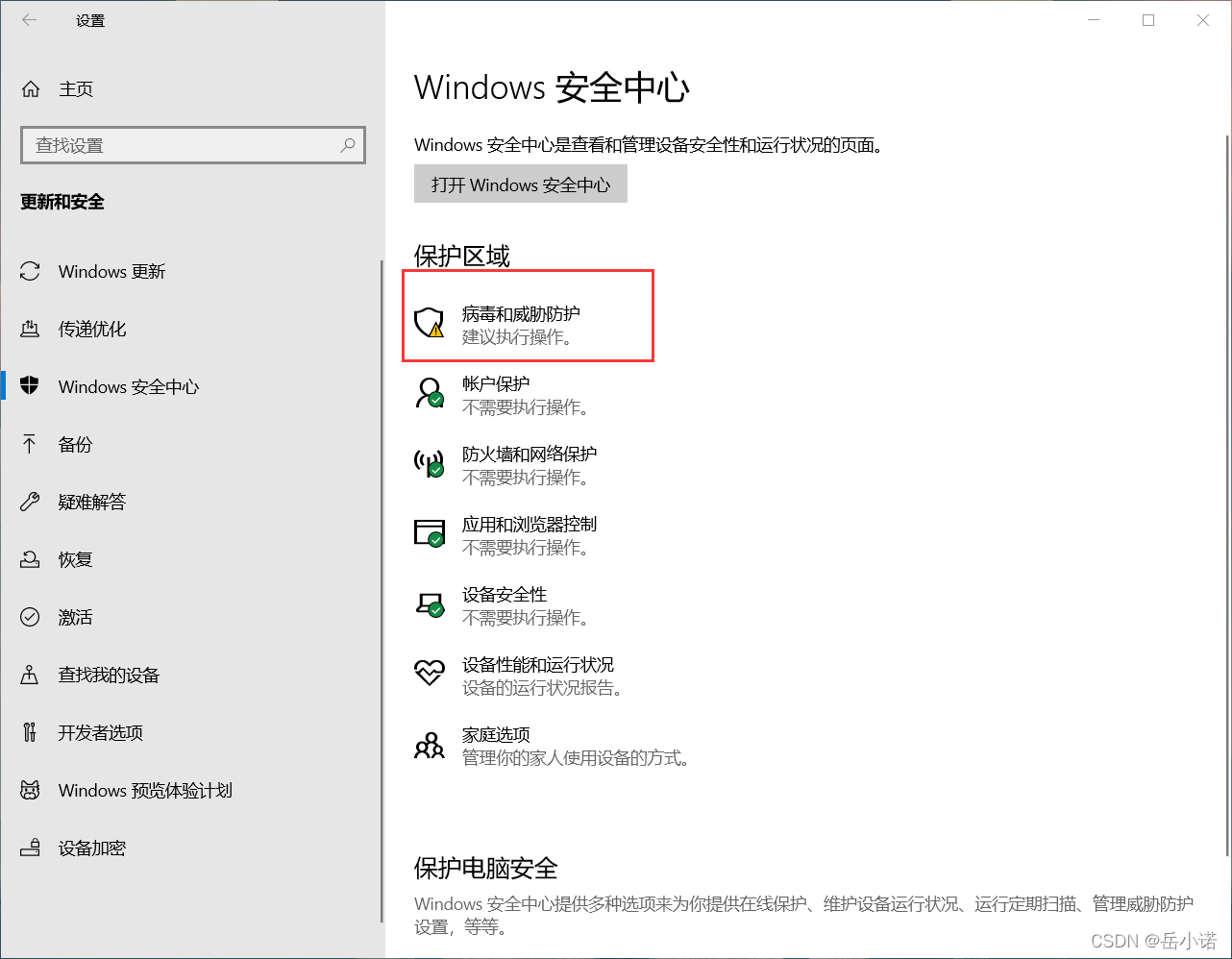

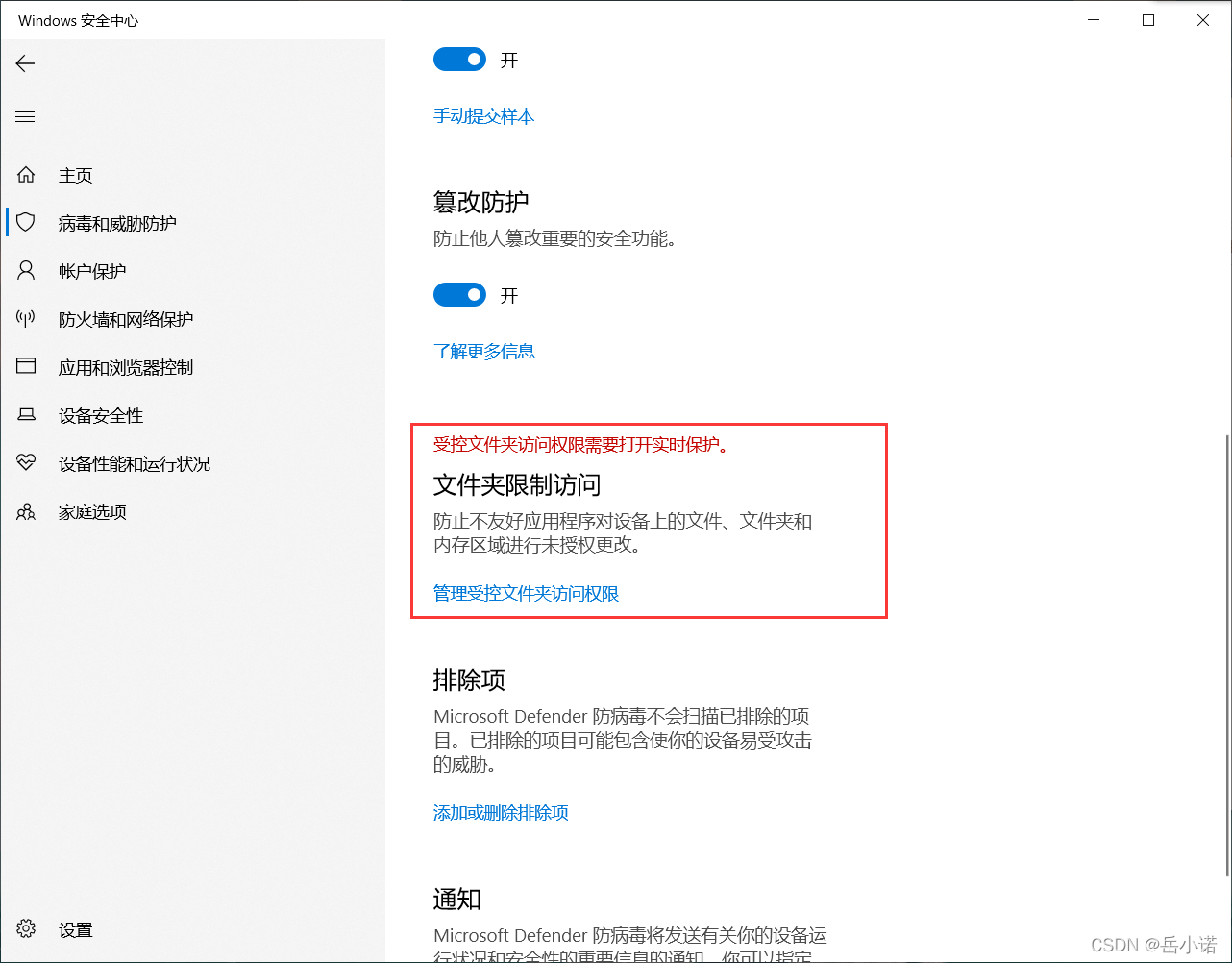
关闭“文件夹限制访问”
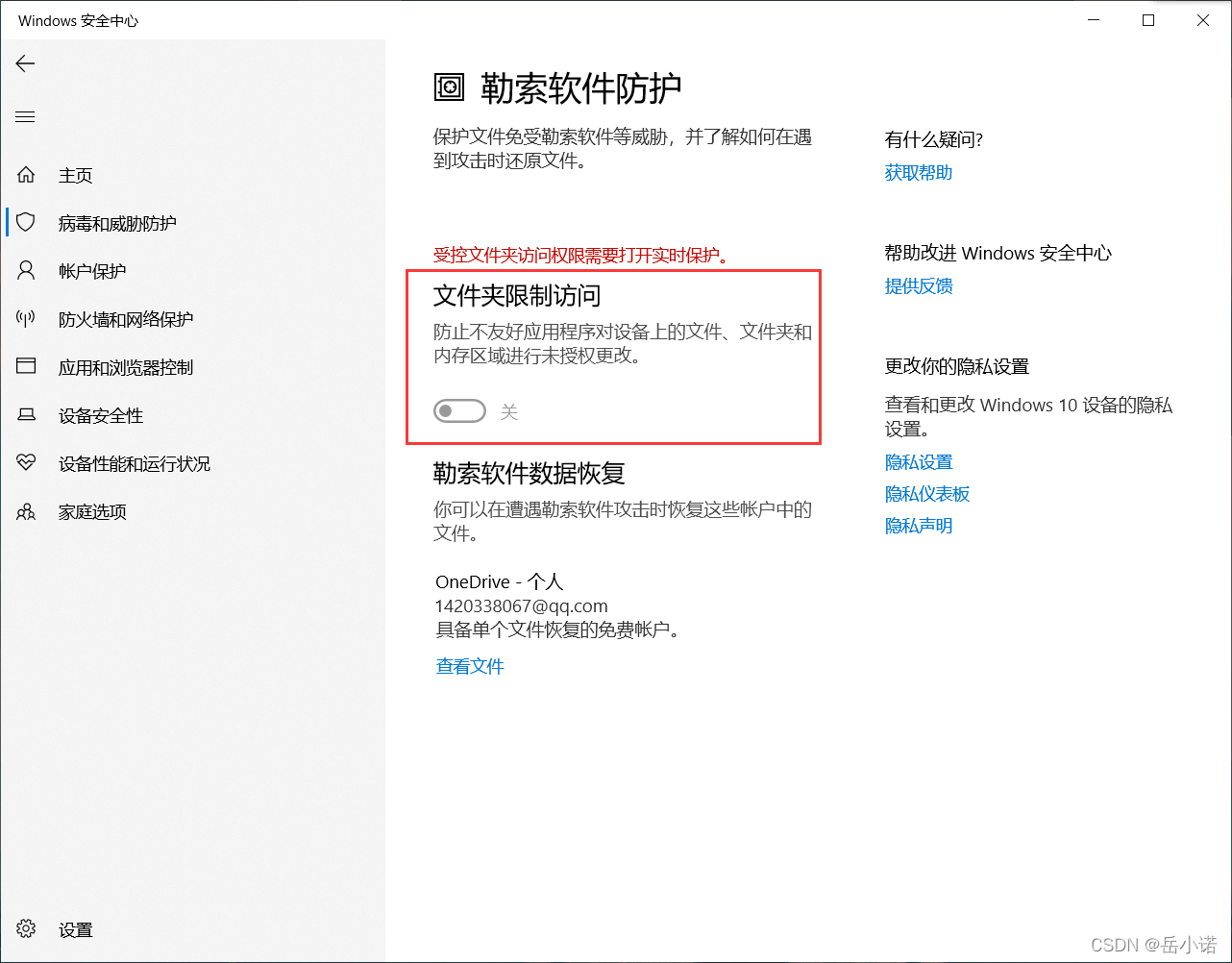
3.初次打开VS
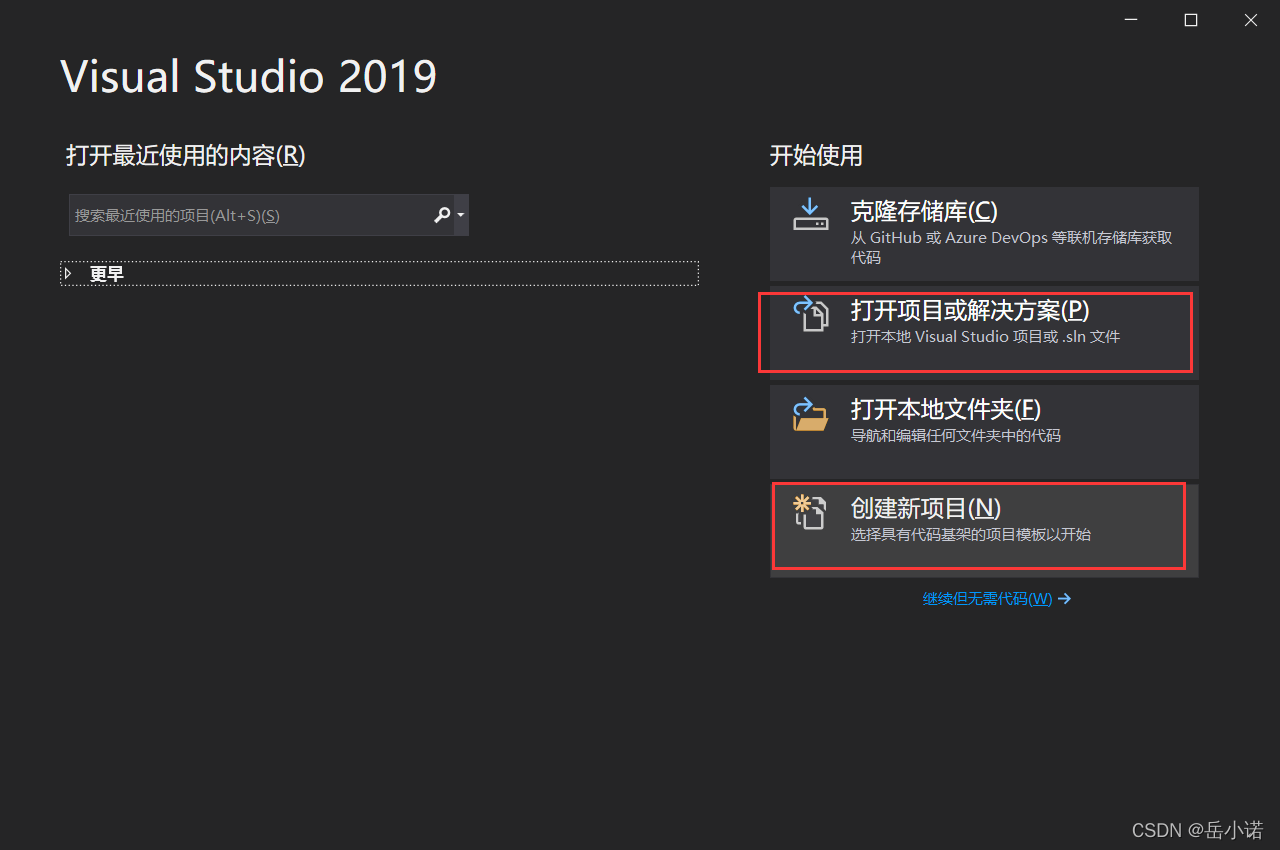
初学者主要使用以上两个选项,进阶学者可能会用第一个。
创建新项目:以下两种创建方法都可以,有的教程建议“空项目”,有的教程“Windows桌面向导”,两种都可以,看个人喜好。

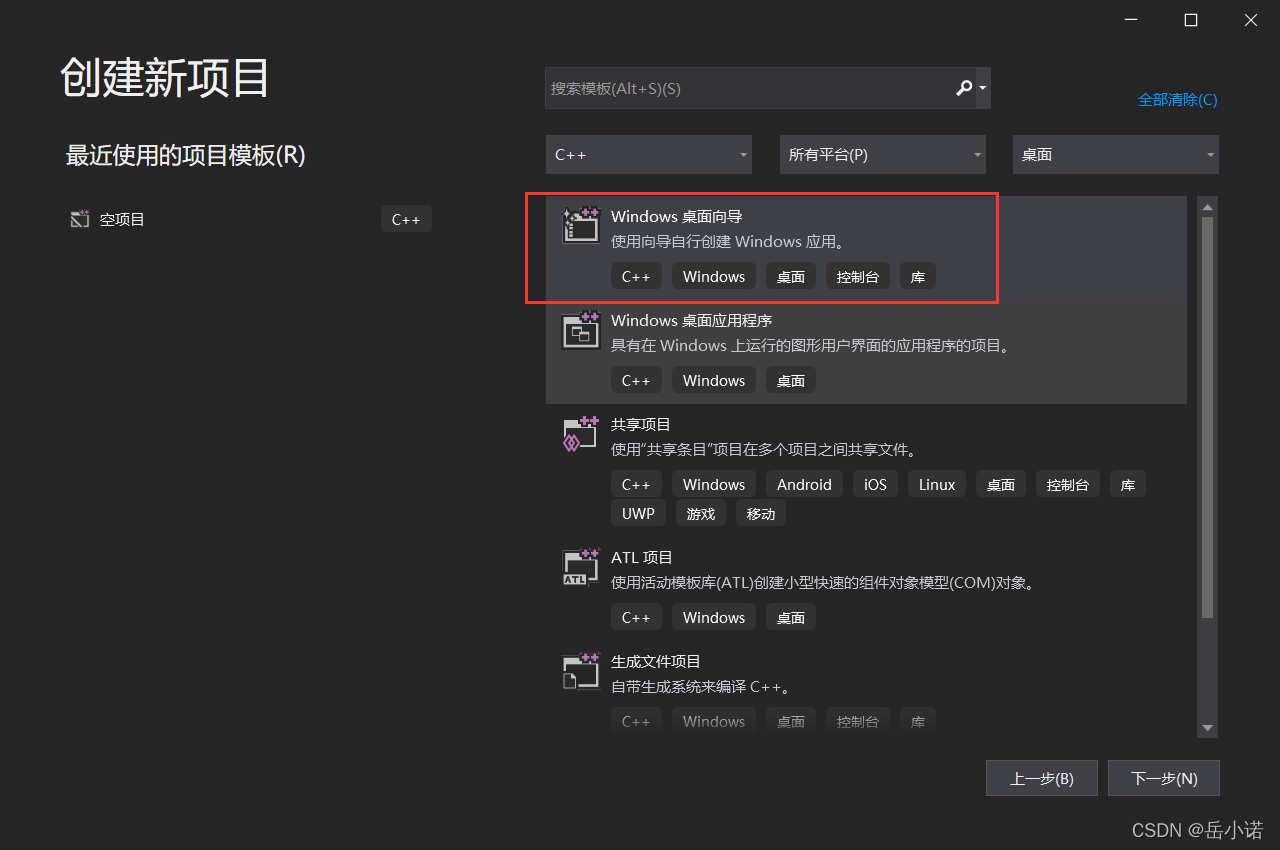
配置新项目,注意项目名称连接处用下划线“_”,还要勾选图中所示

如图所示设置就好
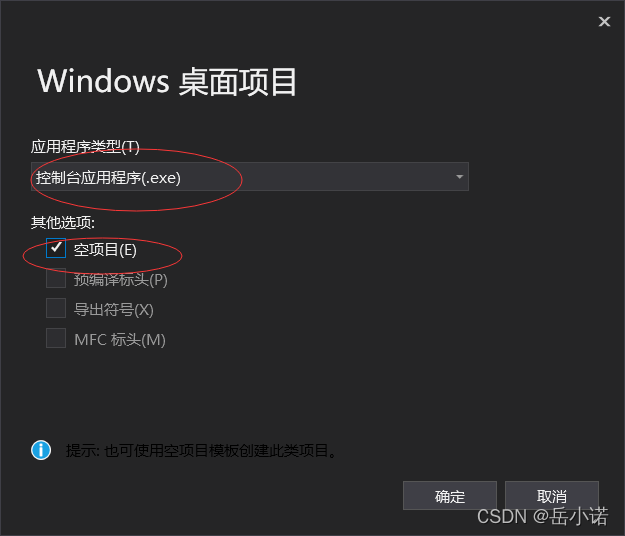
这样就建立了一个新项目
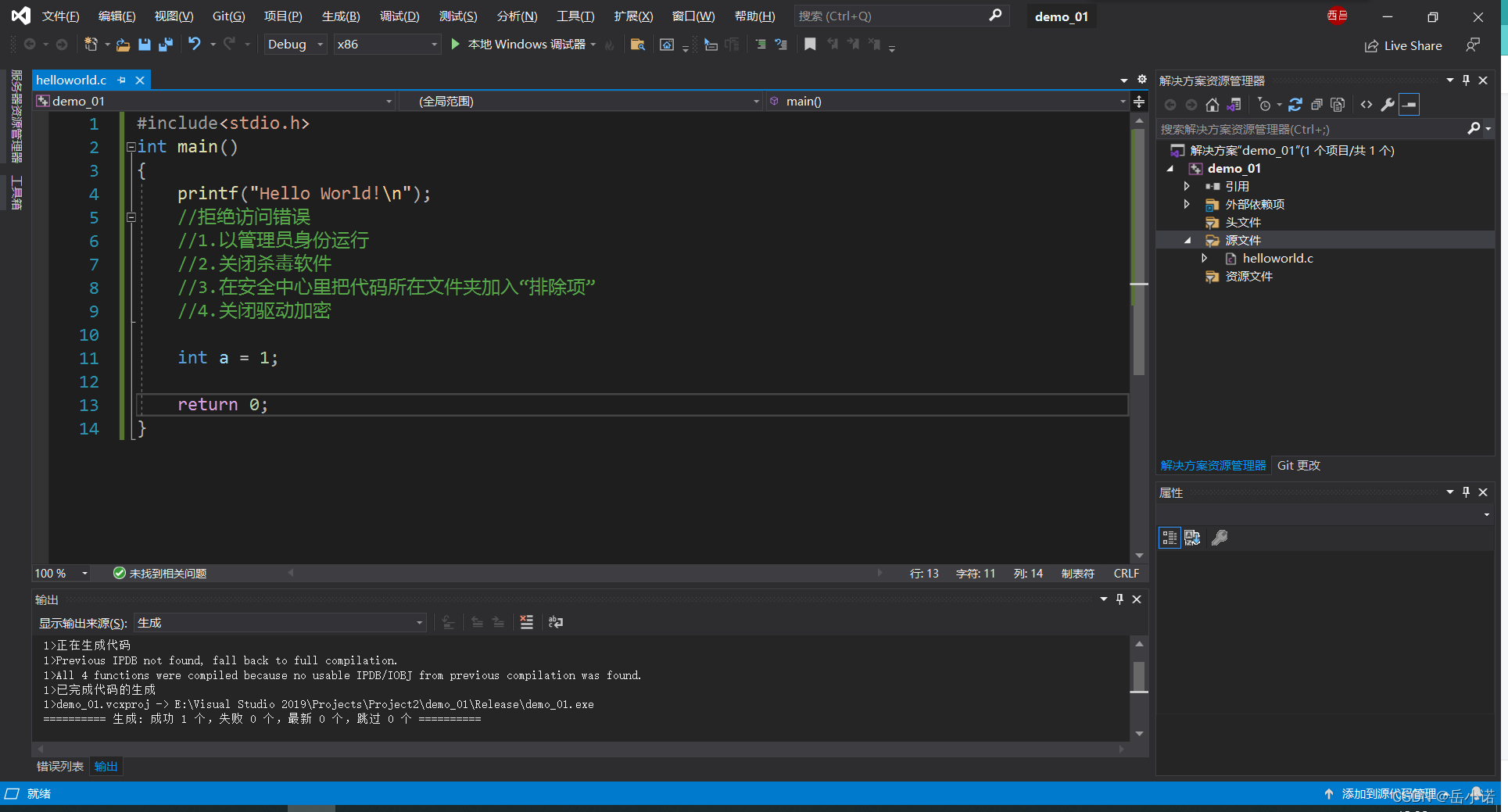
在“视图”里可以设置各种管理器的开/关。
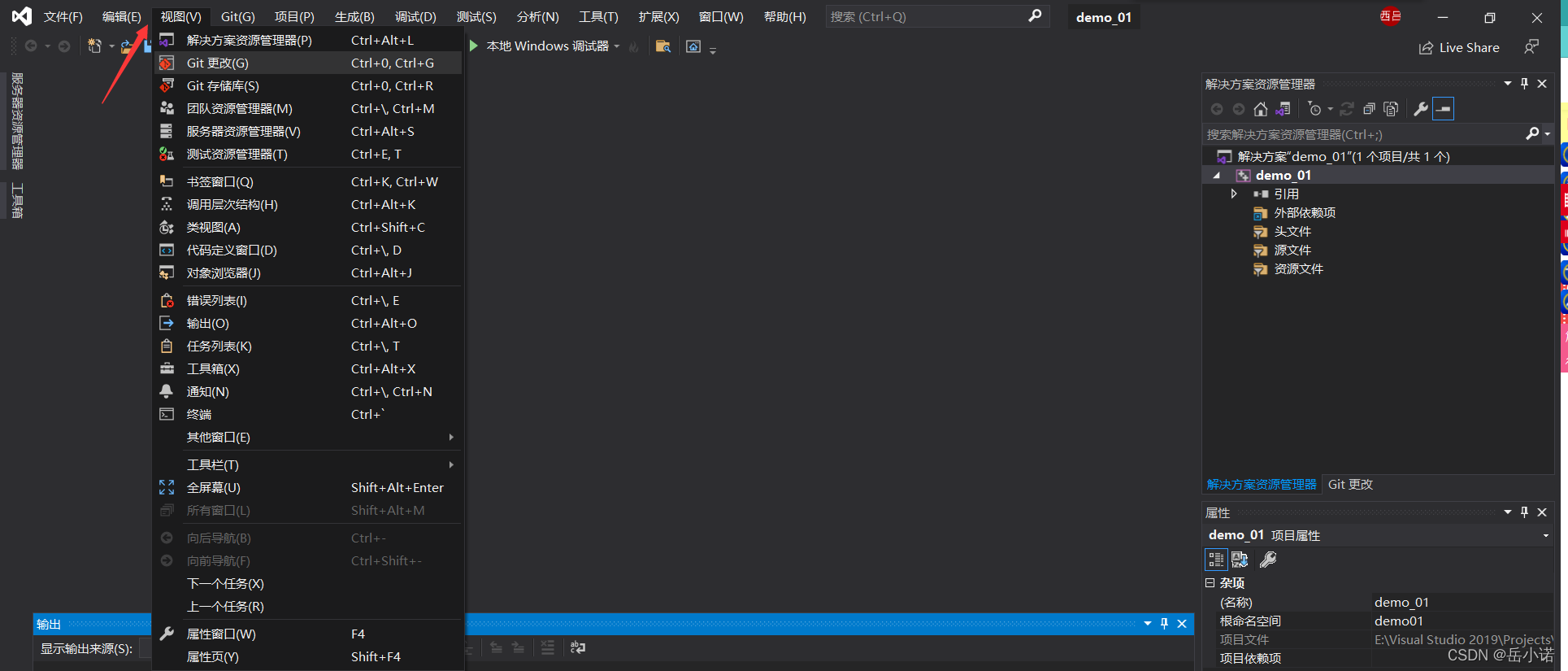 如图所示添加源文件
如图所示添加源文件
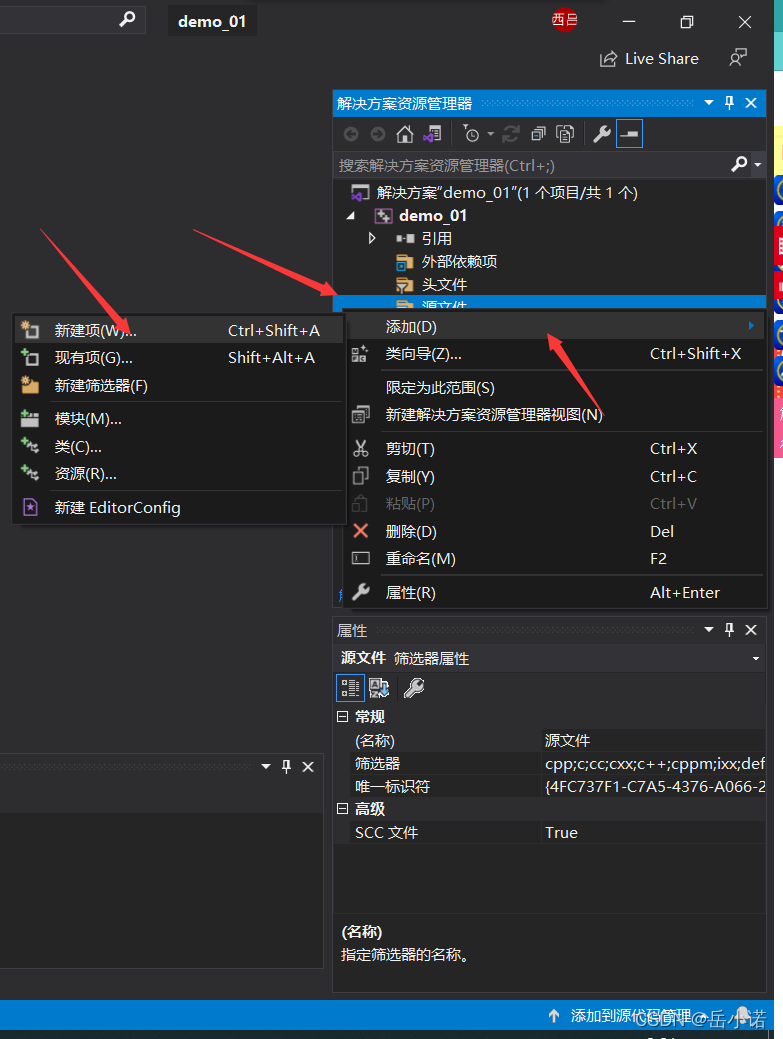
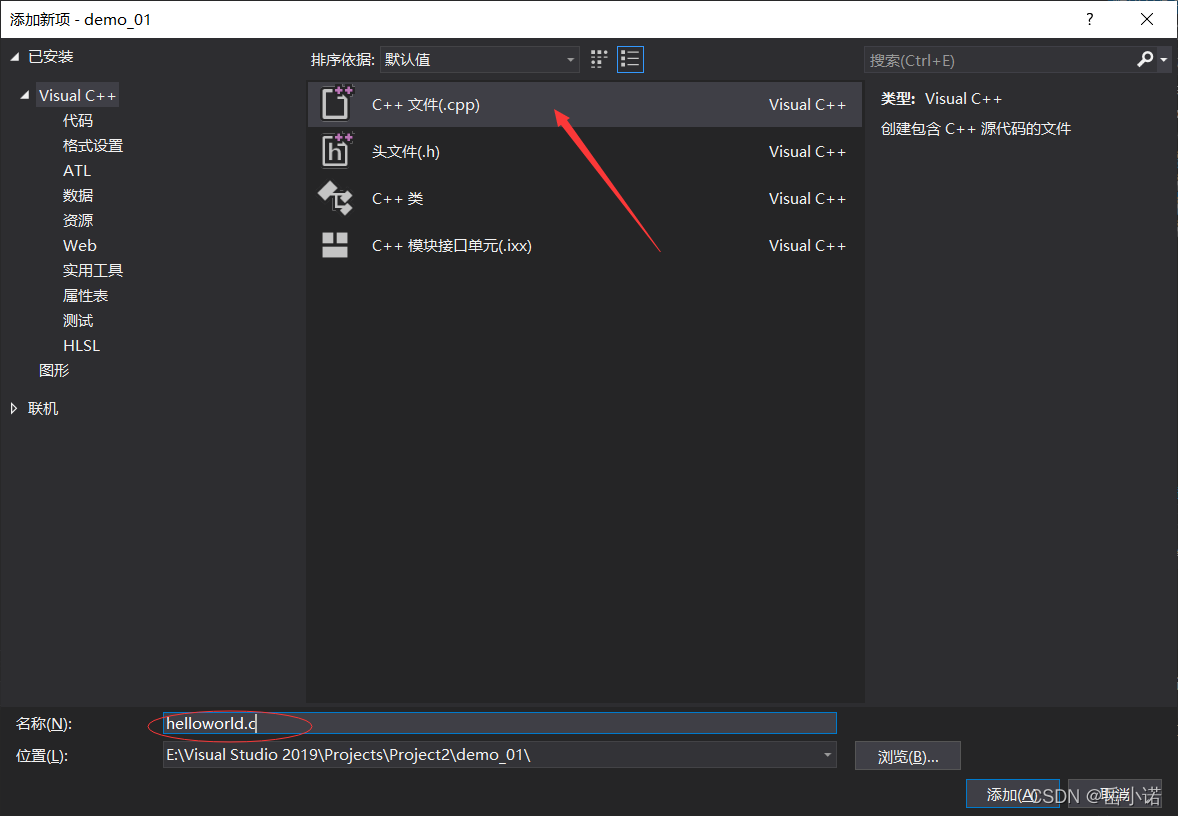
在“工具”“选项”里可以进行字体、字号等设置
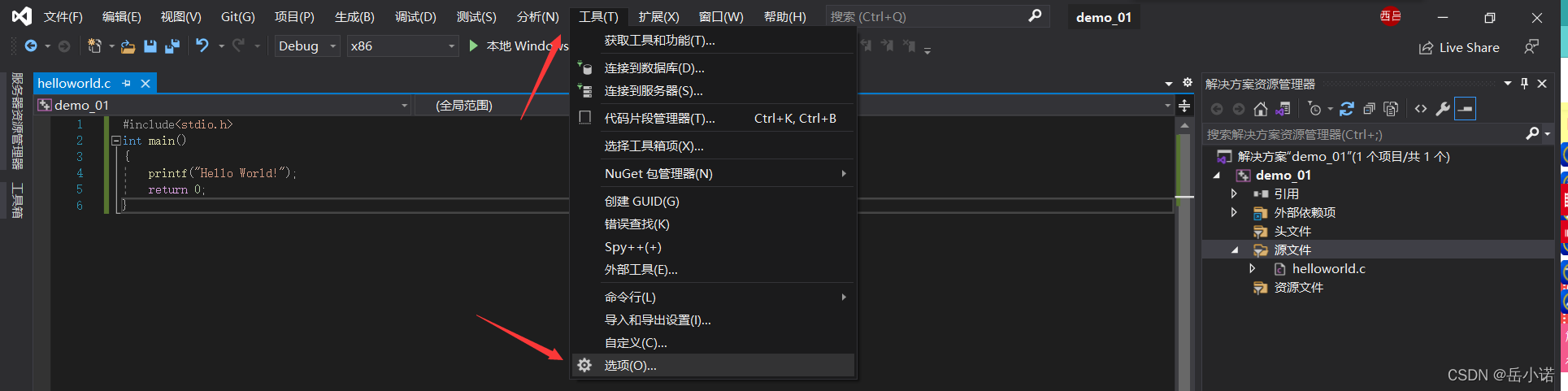
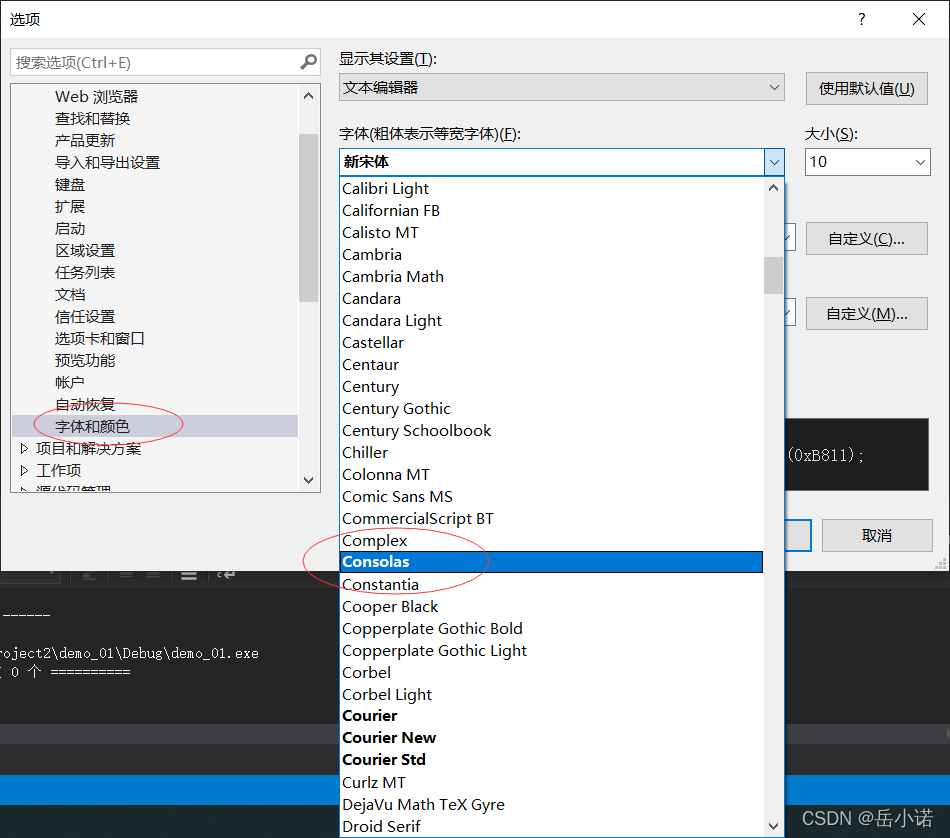
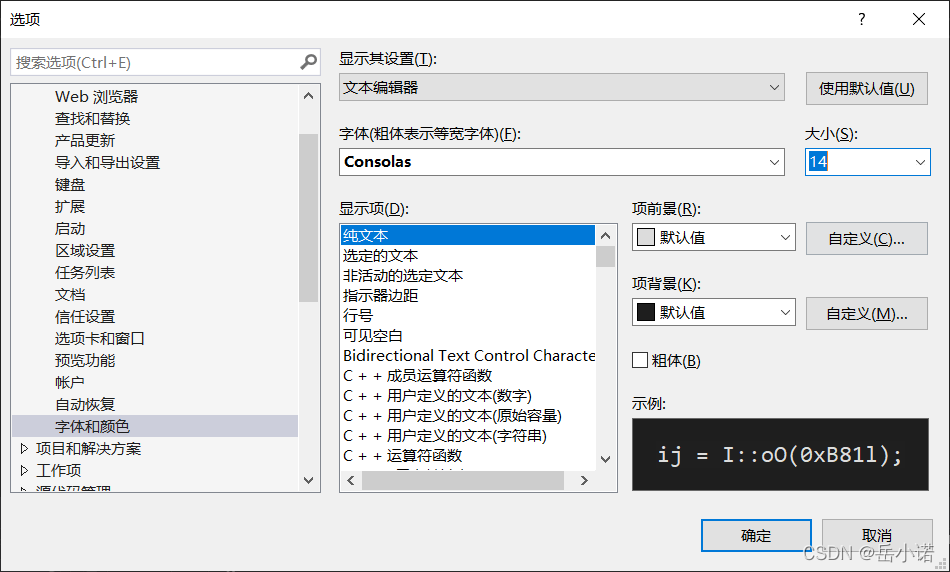
更改颜色主题
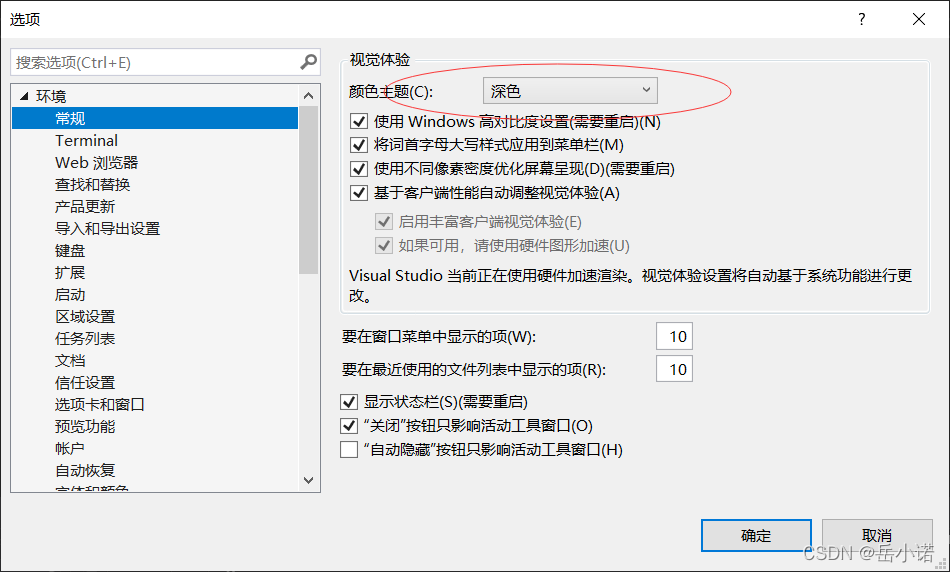
运行的时候如图,开始执行(不调试),快捷键Ctrl+F5

如果程序报错,选择“否”,可以看到错误提示



针对“拒绝访问”错误
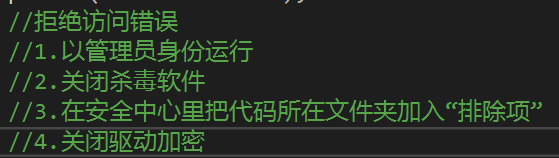
如果要分享自己的程序,选择“发行”
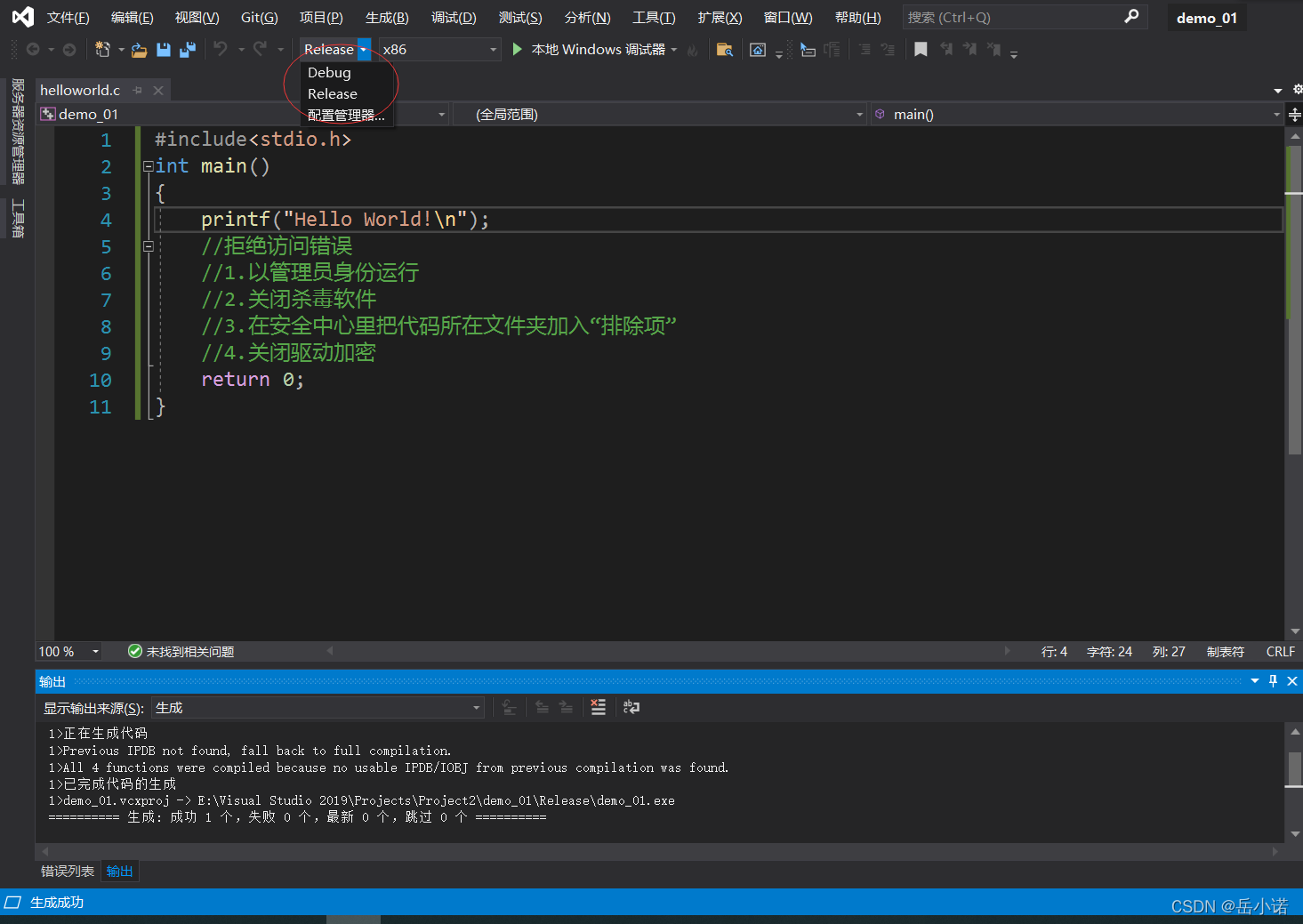
若要直接在文件管理器打开VS文件,则找".sln"后缀的文件

建议语句规范
变量赋值等号两边要有空格

编写多个源文件的问题:
在一个项目中,编写多个源文件时,只能在一个源文件里使用main函数。
以上就是C语言初学者使用VS的一些建议。
4.VS Code安装
VScode 教程 | 菜鸟教程 (runoob.com)![]() https://www.runoob.com/w3cnote/vscode-tutorial.html
https://www.runoob.com/w3cnote/vscode-tutorial.html
注意两点:
1.安装位置可以改变,与VS略有不同
2.安装时注意勾选选项,如图所示
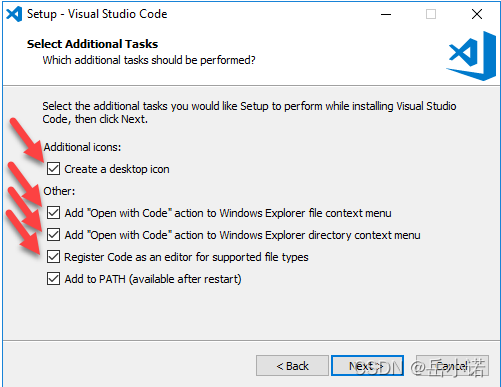
3.汉化
打开vc code,安装一个插件

4.配置python环境
Python3 环境搭建 | 菜鸟教程 (runoob.com)![]() https://www.runoob.com/python3/python3-install.html
https://www.runoob.com/python3/python3-install.html
编译器下载网站
Python Releases for Windows | Python.org![]() https://www.python.org/downloads/windows/
https://www.python.org/downloads/windows/
注意
安装时一定要勾选“Add Python 3.x to PATH”,一定要勾选。
例如:

5.在VS Code中安装Python扩展
Python VScode 配置 | 菜鸟教程 (runoob.com)![]() https://www.runoob.com/python3/python-vscode-setup.html
https://www.runoob.com/python3/python-vscode-setup.html
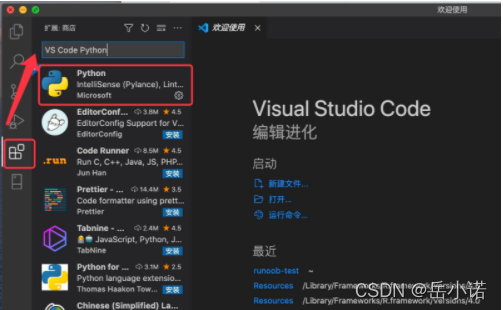
6.新建一个文件,语言选择python
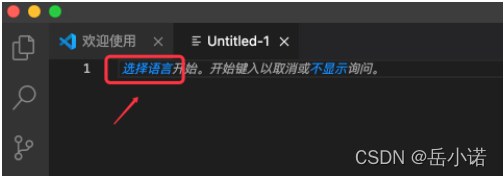
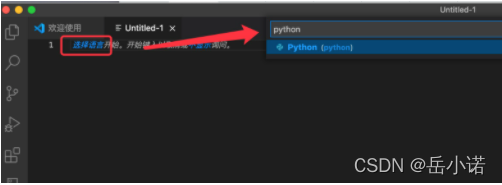
随便输入一行代码:
如图,假如python环境配置好了,且安装了python扩展,就能编辑并运行python程序

更多推荐
 已为社区贡献2条内容
已为社区贡献2条内容









所有评论(0)